Intro: English
Title: Initial setup of my own Django project using the django_base repository
Language: Spanish / Español
This is a step-by-step guide about how to configure a new Django project using the django_base repository. Previously I have added a detailed tutorial in Spanish about how was made this repository, and ecoinstant has translated it to English. You can find English tutorial here. In this tutorial we will study how to setup a new Django project quickly with Docker, Postgresql, Boostrap and Jquery, basic requirements for a lot of new project, using de django_base reopsitory and adapting it to our own project.
Hace unos días he creado el repositorio django_base, con el fin de proveer una forma sencilla de iniciar un nuevo proyecto Django utilizando Docker, PostgreSQL, Bootstrap 4 y Jquery en muy poco tiempo. Unos días después escribí un tutorial describiendo los pasos que seguí para construir este repositorio. En este tutorial voy a hablar sobre los pasos que debemos seguir para configurar nuestro propio proyecto Django después de clonar este repositorio. Es imporante tener en cuenta que debemos tener previamente Docker instalado y corriendo en nuestro computador.
Los comandos usados en la terminal se ejecutan para sistema operativo OSX o Linux.
1. Descargar el repositorio
Para clonar el repositorio, activamos una terminal y corremos el siguiente comando:
git clone https://github.com/roadhousestudio/django_base.git
2. Cambiar nombre del proyecto
Después del clonar el repositorio, podemos ver que la carpeta descargada se llama django_base. Lo primero que debemos hacer es cambiar el nombre de esta carpeta por el nombre que tendrá nuestro proyecto. Desde la terminal podemos cambiar el nombre de una crpeta con el siguiente comando:
mv django_base my_project
Así, el nuevo nombre para la carpeta será my_project.
3. Eliminar configuración de git
Cuando clonamos un repositorio utilizando git, clonamos los archivos de configuración del proyecto. COmo lo más probable es que debamos crear un nuevo repositorio para nuestro proyecto, estos archivos deben ser eliminados. Primero, en la terminal nos ubicamos en la raíz del proyecto con el siguiente comando:
cd my_project
Ejecutando el comando ls -la podremos ver todo el contenido del proyecto:
ls - la
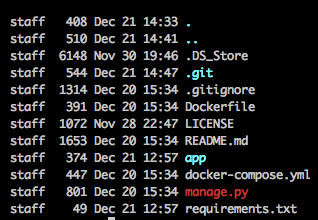
Para eliminar la configuración de git, debemos eliminar la carpeta .git con el siguiente comando:
rm -rf .git/
4. Configurar servicios de Docker
Ahora debemos editar el nombre de las imagenes de los servicios que estamos activando en Docker. Para hacerlo, editamos el archivo docker-compose.yml, que actualmente se debe ver así:

Cambiamos el nombre del parametro image en el servicio web y en la migración de 'djangobase' a myproject. Yo siempre uso el mismo nombre de la carpeta principal del repositorio, removiendo simplemente los caractares que no sean letras (no uso my_project sino my_project).
5. Construir y levantar el contenedor Docker
Ahora debemos construir el contenedor Docker. A menos que modifiquemos los archivos Dockerfile o requirements.txt, solo es necesario correr el siguiente comando una vez.
docker-compose build
Este comando creará una imagen con los requerimientos indicado en el archivo Dockerfile e instalará las librerías Python listadas en el archivo requirements.py.
Si hacemos alguna modificación en el archivo Dockerfile, debemos correr el siguiente comando:
docker-compose --no-cache
Si modificamos el archivo requirements.txt, solo debemos correr de nuevo docker-compose build.
Una vez construido el contenedor, debemos levantarlo ejecutando el siguiente comando:
Docker-compose up
Una vez levantado el contenedor, podemos visitar la página del inicio del proyecto en la siguiente url localhost:8000.

Y esto es todo!!!. Ya tenemos la configuración necesaria para seguir trabajando en nuestro propio proyecto Django a partir del código del repositorio django_base. Seguiré citando este tutorial en próximos tutoriales en los que necesitemos un ambiente de Django corriendo listo para implementar mas funcionalidades.
Durante la creación de este tutorial si hizo una actualización de librerias Python al repositorio.
Felices días ✌
Posted on Utopian.io - Rewarding Open Source Contributors
La verdad que poco entiendo de programación, pero me encanto la explicación detallada que desarrollaste.
Este post ha sido propuesto para que lo vote Cervantes. Saludos.
Hola... Muchas gracias. Es importante crear documentación sobre estos temas en nuestro idioma, la mayoría está en inglés.
es un increíble post y me has inspirado para crear mis propios tutoriales pero pese a utilizar Django nunca e usado de primera mano docker podira decirme algunas de las ventajas de trabajar lo juntos???
Que bien que quieras empezar a escribir tus propios tutoriales, hace bastante falta. La mayor ventaja de usar Docker y Django juntos es que Docker te permite crear de forma muy sencilla un contenedor con los requerimientos únicos para Django. Por ejemplo, no debes instalar postgresql en tu equipo, sino que Docker crea una imagen en la que se instala este software. Tal vez uses virtualenv. Docker también ocupa menos espacio que estos sistemas de virtualización. Después de escribir lso archivos básicos de configuración de docker para Django, puedes iniciar proyectos django de una forma my rápida, como vimos en este tutorial, solo ejecutando dos comandos. Espero ver tus tutoriales pronto.
Your contribution cannot be approved yet as it contains mentions. See the Utopian Rules. Please edit your contribution to reapply for approval.
You may edit your post here, as shown below:

You can contact us on Discord.
[utopian-moderator]
Updated @syedumair. Thank you.
Thank you for the contribution. It has been approved.
You can contact us on Discord.
[utopian-moderator]
Hey @kit.andres I am @utopian-io. I have just upvoted you!
Achievements
Suggestions
Get Noticed!
Community-Driven Witness!
I am the first and only Steem Community-Driven Witness. Participate on Discord. Lets GROW TOGETHER!
Up-vote this comment to grow my power and help Open Source contributions like this one. Want to chat? Join me on Discord https://discord.gg/Pc8HG9x